CAD画梯形怎么画?
设·集合小编 发布时间:2023-03-11 23:01:31 1733次最后更新:2024-03-08 11:07:07
在我们日常工作中使用“CAD软件”会遇到各种各样的问题,不管是新手还是高手都会遇到自己不知道的问题,比如“CAD画梯形怎么画?”,下面小编就讲解一下怎么解决该问题吧,此教程共分为9个步骤,小编用的是联想天逸台式电脑,电脑操作系统版本以Win7为例,希望能帮助到各位小伙伴!
工具/软件
电脑型号:联想(Lenovo)天逸510S
操作系统:Windows7
软件名称:CAD2007
步骤/教程
1、打开AutoCAD,先画一个100的下底边。

2、进入极轴追踪,设置一个62度和100度的角。

3、设置好极轴追踪后,先画坐标62度的角。

4、然后画左边100度的角。

5、因为要求是80度,180减80等于100,所以要设置极轴追踪100。

6、画好边之后,在旁边画一个40长的上底边。
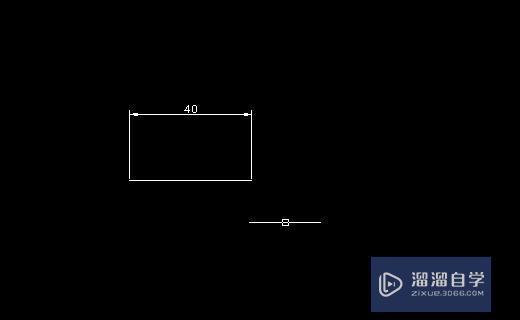
7、输入M移动命令。

8、把上底边移动到两个角中间。

9、最后TR空格两次把多余的线剪掉就可以了。

- 上一篇:CAD画的图是什么格式?
- 下一篇:CAD怎么画画?
相关文章
广告位


评论列表